Inhaltselemente auf der Seite "Assets" lokalisieren
Beim Anzeigen der Seite "Assets" können Sie ein Inhaltselement oder einen Batch aus Inhaltselementen lokalisieren.
Hinweis:
Wenn Sie die Starter-Edition von Oracle Content Management verwenden, können Sie Inhaltselementen nur einzeln Übersetzungen zuweisen. Sie können Inhaltselemente damit nicht batchweise lokalisieren. Um sämtliche Features nutzen zu können, führen Sie ein Upgrade auf Premium-Edition durch.Informationen zum Hinzufügen einer Sprache zu einem Inhaltselement finden Sie unter Inhaltselemente prüfen und Sprachen hinzufügen.
So exportieren Sie Assets zur Übersetzung:
- Klicken Sie im seitlichen Navigationsmenü auf Assets, um die für Sie verfügbaren Assets anzuzeigen. Wählen Sie das Repository der zu lokalisierenden Assets aus.
- Wählen Sie die Assets aus, die Sie zur Übersetzung exportieren möchten. Sie können auf der Seite Assets einzelne Assets oder auf der Seite Sammlungen eine ganze Assetsammlung auswählen.
- Klicken Sie auf Übersetzen. Möglicherweise müssen Sie zuerst auf Mehr klicken, bevor Sie Übersetzen auswählen.
- Geben Sie Informationen für den zu exportierenden Assetbatch (den Übersetzungsjob) ein, und klicken Sie auf Erstellen:
- Geben Sie einen Namen für den Übersetzungsjob ein.
- Wählen Sie die Ausgangssprache aus.
- Wählen Sie die Zielsprachen aus, in die diese Assets übersetzt werden sollen.
- Exportieren Sie das Übersetzungspackage für die manuelle Übersetzung, oder wählen Sie einen Übersetzungs-Connector zum Übersetzen des Packages aus.
- Klicken Sie abschließend auf Erstellen.
- Wenn Sie den Inhalt mit einem Inhalts-Connector übersetzen, steht eine Importoption nach Abschluss des Übersetzungsjobs zur Verfügung. Klicken Sie auf
 , und wählen Sie Übersetzungsjobs aus, um eine Liste mit Jobs anzuzeigen. Klicken Sie dann mit der rechten Maustaste auf den beendeten Übersetzungsjob, und wählen Sie Importieren aus.
, und wählen Sie Übersetzungsjobs aus, um eine Liste mit Jobs anzuzeigen. Klicken Sie dann mit der rechten Maustaste auf den beendeten Übersetzungsjob, und wählen Sie Importieren aus.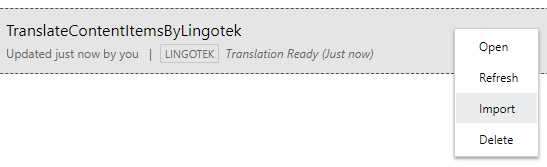
- Wenn Sie den Inhalt manuell übersetzen, müssen Sie nach Abschluss des Übersetzungsjobs die ZIP-Datei der exportierten Assets herunterladen. Klicken Sie im Banner auf Übersetzungsjobs, wählen Sie den gewünschten Übersetzungsjob aus, und klicken Sie auf Herunterladen.
Die Export-ZIP-Datei enthält die Datei job.json sowie einen Ordner root mit einer Datei <asset_GUID><asset_name>.json für jedes von Ihnen exportierte Asset (die Ausgangssprachdatei).
Gehen Sie wie folgt vor, wenn Sie die Ausgangssprachdateien manuell übersetzen:
- Erstellen Sie für jede Sprache, die Sie als Zielsprache ausgewählt haben, einen Ordner in der ZIP-Datei. Beispiel:
de,esundfr. Wenn der Übersetzungsjob vor Dezember 2018 erstellt wurde, müssen Sie einen Ordner für jede Sprache erstellen, die Sie beim Erstellen des Übersetzungsjobs ausgewählt haben. Wenn der Übersetzungsjob nach Dezember 2018 erstellt wurde, können Sie einen Teil der ausgewählten Sprachen übersetzen. Beispiel: Sie können das Asset jetzt ins Deutsche übersetzen (de) und dann zu einem späteren Zeitpunkt ins Spanische (es) und Französische (fr). - Kopieren Sie alle
<asset_GUID><asset_name>.json-Dateien aus dem Ordnerrootin die einzelnen Sprachordner. - Übersetzen Sie die Zeichenfolgen in allen
<asset_GUID><asset_name>.json-Dateien in die entsprechenden Sprachen. Löschen Sie keine Zeichenfolgen aus den JSON-Dateien, und benennen Sie die Dateien nicht um. - Komprimieren Sie
job.jsonundrootsowie alle Sprachordner mit den übersetzten Dateien.
Nach dem Übersetzen der Assets müssen Sie die Übersetzungen importieren:
- Klicken Sie auf der Seite Übersetzungsjobs auf Importieren.
- Wenn das Übersetzungspackage automatisch mit einem Übersetzungs-Connector übersetzt wurde, beginnt der Validierungsprozess.
- Wenn das Übersetzungspackage manuell übersetzt wurde, klicken Sie auf Hochladen, wählen Sie die ZIP-Datei der übersetzten Assets aus, und klicken Sie auf OK.
Oracle Content Management prüft, ob alle in dem Job definierten Übersetzungen in der ZIP-Datei verfügbar sind. Wenn Sie sehen möchten, welche Assets in dem Übersetzungsjob enthalten sind, klicken Sie auf den Link im Dialogfeld.
- Wenn Sie die Übersetzungen importieren möchten, klicken Sie auf Importieren.
Der Status des Importvorgangs wird oberhalb des Banners angezeigt. Die Details des Jobs können Sie anzeigen, indem Sie auf Details klicken.
Siehe auch Inhaltselemente lokalisieren und Assetübersetzungsjobs verwalten.